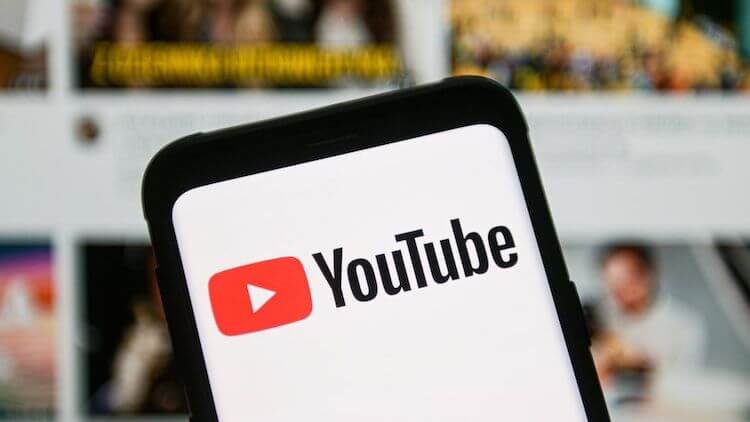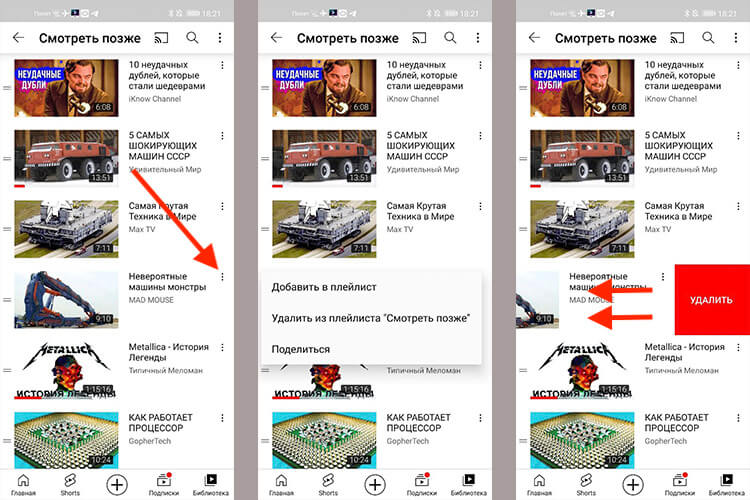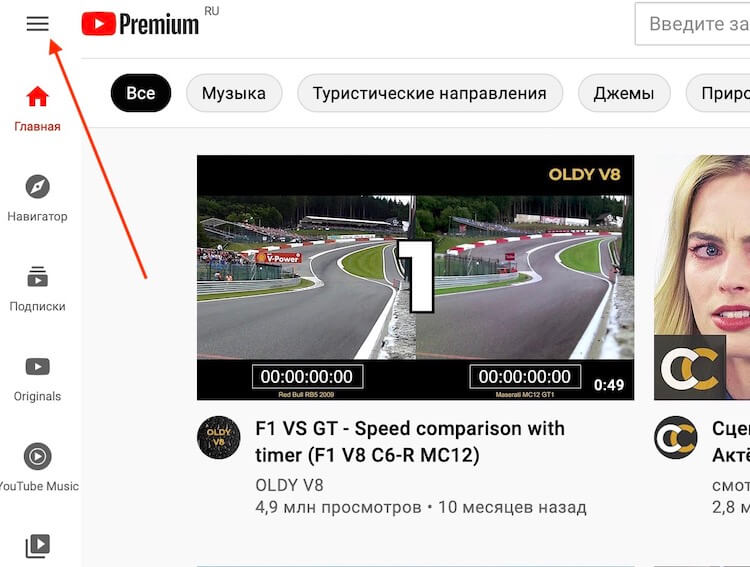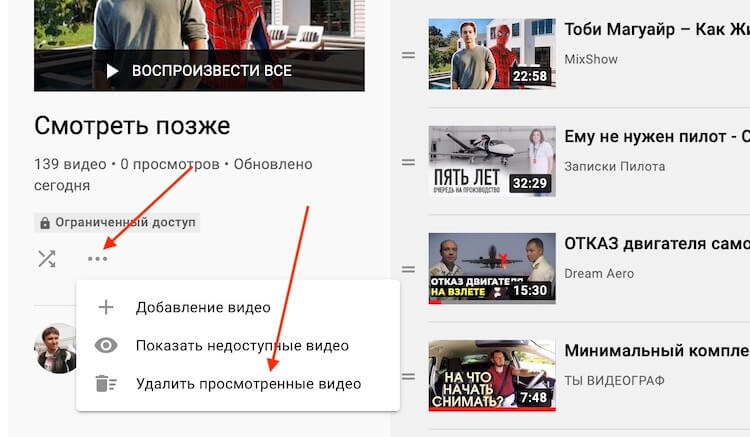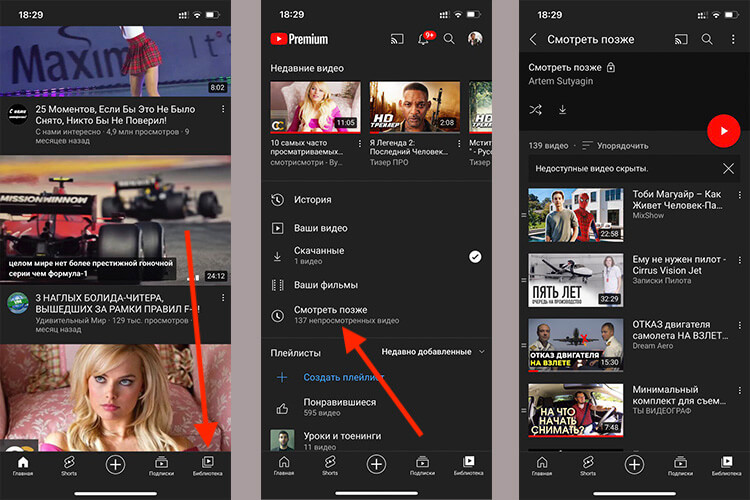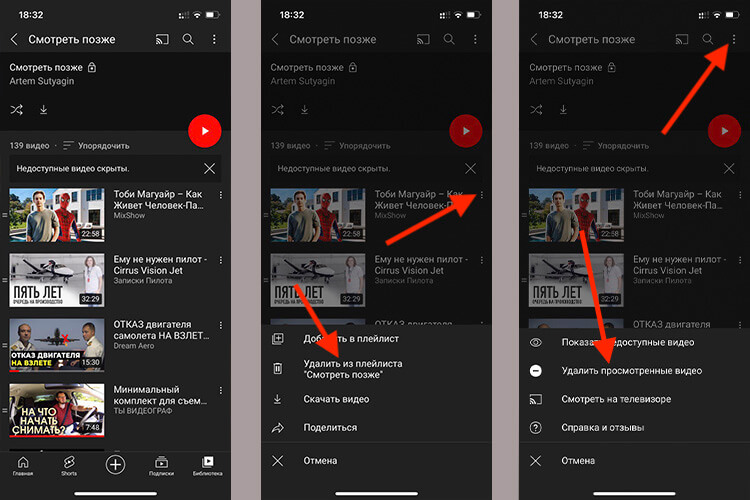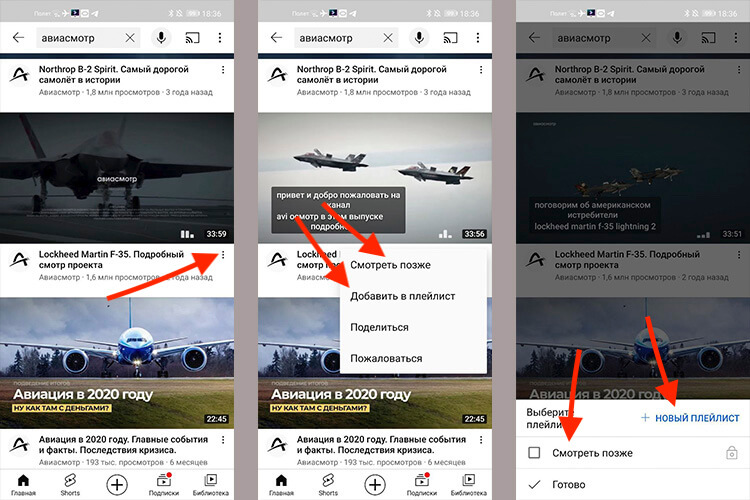Как удалить все понравившиеся видео на ютубе разом на телефоне
Если вы найдете видео интересным или информативным, нажмите кнопку «Мне нравится» ниже. Подобные призывы к действию появляются во многих видео на YouTube, и большинство из нас нажимают на кнопку, чтобы выразить признательность. Со временем количество понравившихся видео может достигнуть пропорций, по которым трудно ориентироваться.
Вот почему очень удобно удалять все или хотя бы некоторые лайки на YouTube. Мы выбрали проверенные и проверенные методы для удаления всех ненужных лайков на YouTube, поэтому не стесняйтесь попробовать их. Существует дополнительный метод для удаления лайков из канала и бонус для смелых читателей.
Удалить лайки на рабочем столе
- Удалить лайки на рабочем столе
- 1. Перейти на YouTube
- 2. Нажмите значок «Гамбургер».
- 3. Выберите понравившиеся видео
- 4. Выберите видео
- 5. Нажмите на три вертикальные точки
- 6. Выберите Удалить из понравившихся видео.
- Новый интерфейс
- 1. Откройте вкладку Аккаунт
- 2. Перейти к понравившимся видео
- 3. Выберите видео
- 1. Открытая библиотека
- 2. Найти видео
- 3. Нажмите на Больше
- 1. Откройте приложение YouTube
- 2. Нажмите Нравится видео
- 3. Выберите Удалить из понравившихся видео.
- 1. Запустите YouTube
- 2. Нажмите Настройки
- 3. Установите флажок Сохранить все мои любимые видео в секрете.
- 1. Перейти на YouTube
- 2. Откройте консоль браузера
- 3. Вставьте следующий код
- Код:
1. Перейти на YouTube
Запустите YouTube в браузере и войдите в свою учетную запись Google.
![]()
2. Нажмите значок «Гамбургер».
Нажатие на иконку «гамбургер» (три горизонтальные линии) вызывает меню слева, как показано на рисунке выше.
3. Выберите понравившиеся видео
В разделе «Библиотека» нажмите «Нравится видео», чтобы просмотреть все лайки в своем аккаунте YouTube.
4. Выберите видео
Просмотрите понравившиеся видео и наведите курсор на видео, которое вы не хотите использовать.
5. Нажмите на три вертикальные точки
Всплывающее меню появляется при нажатии на три вертикальные точки рядом с видео. Вы можете сохранить видео в плейлист, посмотреть его позже или удалить из понравившихся видео.
![]()
6. Выберите Удалить из понравившихся видео.
Это действие удаляет / удаляет видео из списка лайков. Обновите страницу, чтобы завершить действие. И вам нужно повторить шаги 5 и 6 для всех лайков, которые вы хотите удалить на YouTube.
Удалить YouTube Likes на Android
У пользователей Android может быть немного другой интерфейс YouTube, поскольку обновления доступны не всем. Вот как можно удалить лайки в любом пользовательском интерфейсе:
Новый интерфейс
1. Откройте вкладку Аккаунт
Запустите приложение YouTube и нажмите «Аккаунт».
2. Перейти к понравившимся видео
Нажмите на понравившиеся видео в разделе «Библиотека» и найдите те, которые нужно удалить.
3. Выберите видео
Отметьте видео, которое вы хотите, чтобы отличаться, и нажмите кнопку «Мне нравится», чтобы удалить его. И снова, вам нужно повторить этот шаг для каждого лайка.
Старый интерфейс
1. Открытая библиотека
Перейдите в раздел «Библиотека» в приложении Android для YouTube и выберите «Нравится видео»
2. Найти видео
Нажмите на это видео.
3. Нажмите на Больше
Нажмите три горизонтальные точки, чтобы получить больше действий, затем выберите Удалить из избранных видео.
Удалить YouTube Likes на iOS
Этот метод похож на Android и работает для iPhone и iPad. Узнайте, как удалить лайки YouTube на iOS:
1. Откройте приложение YouTube
Нажмите на приложение YouTube, чтобы запустить его, затем нажмите «Библиотека» в правом нижнем углу экрана.
![]()
2. Нажмите Нравится видео
Откройте плейлист «Нравится» и нажмите «Еще» (три горизонтальные точки), чтобы удалить подобное.
3. Выберите Удалить из понравившихся видео.
Нажмите Удалить из избранных видео для каждого понравившегося видео, которое вы хотите удалить из списка.
![]()
Как удалить все лайки из вашего канала
Если вы хотите, чтобы YouTube нравился только вам, есть способ сделать это. Это больше похоже на сокрытие лайков, чем на их удаление, что может пригодиться.
1. Запустите YouTube
Перейдите на YouTube на рабочем столе и нажмите значок «гамбургер», затем прокрутите вниз до «Настройки».
2. Нажмите Настройки
Выберите «История и конфиденциальность» на вкладке «Настройки» слева.
3. Установите флажок Сохранить все мои любимые видео в секрете.
Установив флажок, нажмите «Сохранить» и обновите страницу. Это действие скрывает все понравившиеся видео на вашем канале.
![]()
Бонусный метод
1. Перейти на YouTube
Откройте YouTube в браузере, а затем перейдите к понравившимся видео.
2. Откройте консоль браузера
Для пользователей Chrome сделайте это.
Вид> Разработчик> Консоль JavaScript
![]()
3. Вставьте следующий код
Скопируйте и вставьте этот код в консоль, затем обновите страницу, чтобы выполнить действие. Следует удалить все ваши любимые видео.
var items = $ ('body'). getElementsByClassName ("pl-video-edit-remove-likes-video");
для (var i = 0; iСноска
Как и в большинстве социальных сетей, у YouTube нет собственного способа удалить все лайки одновременно. Тем не менее, некоторые простые навыки программирования могут помочь вам обойти эту проблему. Мы хотели бы знать ваш предпочтительный метод, поэтому не стесняйтесь оставлять комментарии.
Это дважды для тех, кто попробовал метод кодирования, поскольку это единственный способ удалить все лайки на YouTube за один раз.
Если вы найдете видео интересным или информативным, нажмите кнопку «Мне нравится». Подобные призывы к действию появляются во многих видеороликах YouTube, и большинство из нас нажимает кнопку, чтобы выразить признательность. Со временем количество понравившихся видео может достигнуть масштабов, в которых сложно ориентироваться.
Вот почему может пригодиться удаление всех или хотя бы части лайков на YouTube. Мы выбрали проверенные и проверенные методы для удаления всех ненужных лайков на YouTube, поэтому не стесняйтесь их попробовать. Есть дополнительный способ убрать лайки из ленты каналов и бонусный для отважных читателей.
Многие пользователи получают доступ к YouTube с настольных компьютеров, поэтому мы начинаем с настольных компьютеров. Однако вы также можете легко удалить лайки на своем смарт-устройстве, о чем мы поговорим позже.
1. Зайдите на YouTube.
Запустите YouTube в браузере и войдите в свою учетную запись Google.
![]()
2. Нажмите значок «Гамбургер».
Кликните по значку «гамбургер» (три горизонтальные линии) вызывает меню слева, как показано на изображении выше.
![]()
![]()
3. Выберите понравившиеся видео.
![]()
4. Выберите видео.
Просмотрите понравившиеся видео и наведите курсор на видео, которое вы хотите отличить.
![]()
5. Кликните три вертикальные точки.
Всплывающее меню появляется при нажатии на три вертикальные точки рядом с видео. Вы можете сохранить видео в плейлист, добавить в очередь, посмотреть его позже или удалить из понравившихся видео.
![]()
Это действие удаляет / удаляет видео из вашего списка лайков. Обновите страницу, чтобы завершить действие. И вам нужно повторить шаги 5 и 6 для всех лайков, которые вы хотите удалить на YouTube.
![]()
У пользователей Android может быть немного другой интерфейс YouTube, поскольку обновления выпускаются не для всех. Вот как удалить лайки в любом интерфейсе:
Новый интерфейс
Запустите приложение YouTube и нажмите «Аккаунт».
2. Перейти к понравившимся видео
Нажмите на понравившиеся видео в разделе «Библиотека» и найдите те, которые нужно удалить.
3. Выберите видео.
Отметьте видео, которое вы хотите отличить, и нажмите кнопку «Мне нравится» внизу, чтобы удалить его. И снова вам нужно повторять этот шаг для каждого лайка.
Старый интерфейс
1. Откройте библиотеку.
Перейдите в раздел «Библиотека» в приложении YouTube для Android и выберите Понравившиеся видео.
![]()
2. Найдите видео
Найдите видео, которое вы хотите отличить.
![]()
3. Нажмите «Еще».
Нажмите на три горизонтальные точки, чтобы получить больше действий, затем выберите «Удалить из понравившихся видео».
![]()
Этот метод похож на Android и работает для iPhone и iPad. Узнайте, как удалить лайки YouTube на iOS:
1. Откройте приложение YouTube.
Нажмите на приложение YouTube, чтобы запустить его, затем нажмите «Библиотека» в правом нижнем углу экрана.
![]()
Откройте плейлист «Понравившиеся», затем нажмите «Еще» (три горизонтальные точки), чтобы удалить отметки «Нравится».
3. Выберите Удалить из понравившихся видео.
Нажмите на Удалить из понравившихся видео для каждого понравившегося видео, которое вы хотите удалить из списка.
![]()
Как удалить все лайки из ленты вашего канала
Если вы хотите оставить лайки YouTube только себе, есть способ сделать это. Это больше похоже на сокрытие лайков, чем на их удаление, что может пригодиться.
1. Запустите YouTube.
Перейдите на YouTube на рабочем столе и кликните значок «гамбургер», затем прокрутите вниз до «Настройки».
Выберите «История и конфиденциальность» на вкладке «Настройки» слева.
Установив флажок, нажмите «Сохранить» и обновите страницу. Это действие скрывает все понравившиеся видео на вашем канале.
![]()
Бонусный метод
1. Зайдите на YouTube.
Откройте YouTube в браузере, затем перейдите в раздел Понравившиеся видео.
2. Откройте консоль браузера.
Для пользователей Chrome сделайте это.
Просмотр> Разработчик> Консоль JavaScript
![]()
3. Вставьте следующий код.
Скопируйте и вставьте этот код в консоль, затем обновите страницу, чтобы действие было выполнено. Он должен удалить все понравившиеся вам видео.
var items = $('body').getElementsByClassName("pl-video-edit-remove-liked-video");
for(var i = 0;i < items.length; i++) Items[i].click() ;
>Как и в большинстве социальных сетей, у YouTube нет встроенного способа удалить все лайки сразу. Однако некоторые простые навыки программирования могут помочь вам обойти эту проблему. Мы хотели бы узнать ваш предпочтительный метод, поэтому не стесняйтесь оставлять комментарии ниже.
Похожие записи
![Как сделать возврат на StockX]()
Как сделать возврат на StockX
![Как автоматически группировать строки в Excel]()
Как автоматически группировать строки в Excel
4 оптимальные настройки для CCleaner
![Как ускорить анимированный GIF]()
Как ускорить анимированный GIF
![Как создавать, редактировать и обновлять сводные таблицы в Google Sheets]()
Как создавать, редактировать и обновлять сводные таблицы в Google Sheets
![Как найти архивированные каналы на Slack]()
Как найти архивированные каналы на Slack
2 комментария
а как удалить мои лайки именно с тех сотех видео , которые по различным причинам были удалены в последствии толи автором (толи сообществом ютуб).
спасибо.CTRL+SHIFT+I на странице с плэйлистом -> Console -> вставляем код и нажимаем Enter
Придётся подождать некоторое время пока скрипт отработает (в зависимости от размера плейлиста)function timeout(ms) return new Promise(resolve => setTimeout(resolve, ms));
>Добрый день! Как вы поняли по названию, мы расскажем вам: как стереть ненужное видео с ютуба (нет, не ластиком!)?
Как удалить видеоролик со своего канала в 2020?
Мы покажем вам Очень интересные и не стандартные способы .
Для начала стоит хорошо подумать, нужно ли его вообще удалять? Если ролик, в принципе, хороший, но вам не нравится какой-то фрагмент или саундтрек к ролику — не подходящий, то его можно просто изменить.
На компьютере
Для этого (компьютерная версия):
![]()
- Авторизовываемся на видеохостинге.
- В правом верхнем углу кликаем на изображение блога.
- В контекстном меню мы выбираем “Творческая студия Youtube” (куда же без студии…).
- В левой колонке переходим в раздел “Видео”.
- Кликаем на необходимый видеоролик.
- Всё в той же колонке нажимаем на “Редактор”. А дальше действуем так, как нам подскажет творческий потенциал)
![]()
Готово! Теперь мы можем удалить непонравившийся кадр или наложить музыку.
Внимание: получить доступ к редактору видео можно только если канал — подтвержденный
Но если вам нужно именно удалить ролик с аккаунта, то вот подробная инструкция:
На телефоне
Как удалить видео на телефоне?
Платформа (операционная система) здесь неважна, так как инструкции — идентичны. Подойдет и android и iOS.
![]()
На планшете
Как удалить ролик в веб-версии видеохостинга (на компьютере)?
Здесь все также легко!
Стереть сразу несколько
Совет: если вам нужно удалить сразу несколько роликов, то:
- Чуть-чуть левей от графы с роликом, находятся квадратики. Кликаем на них и тем самым отмечаем их.
- В верху находим пункт “Другие действия”.
- Удаляем ролики.
Временно Скрыть
Как скрыть видео (не удалить, при этом ролик нельзя найти на ютубе)?
Если вам не нужно удалить видео, а всего лишь скрыть его, то:
- Открываем “Творческую студию”.
- Переходим в менеджер видео.
- Кликаем на ролик, которые нужно скрыть.
- Затем находим пункт “Параметры доступа” и выбираем “Ограниченный доступ”.
![]()
Способы восстановить
![]()
Как вновь восстановить видеоролик на своем канале?
На самом деле, способов здесь всего 2!
1) Написать в службу поддержки. Подойдет если ролик был стерт недавно, и он все еще хранится на серверах видеохостинга. Вам нужно предоставить информация о названии канала, видео, примерной дате загрузки и удаления.
2) Воспользоваться сторонними сервисами. По каким-то своим, секретным алгоритмам, эти приложения (сайты) позволяют восстановить удаленный контент с YouTube. Однако сервисы считаются хакерскими, поэтому быстро удаляются с просторов интернета.
![]()
Внимание! Не стоит пытаться удалить чужое загруженное видео, без весомого основания! В противном случае возможен бан вашего аккаунта!
Как удалить чужой контент на YouTube?
Это самый простой и эффективный способ. На сленге ютуберов, это называется —страйк.
Страйк — грозное оружие, которого стоит бояться. Его суть состоит в том, что обычный пользователь, может найти нарушение в видеоролике. А как вы, наверное, знаете — одно нарушение = бан видео и отключение монетизации с ролика. А если блоггер “словил” 3 страйка, то это приведет к полной блокировке канала(!)
Как же кинуть страйк ?
- Открываем нужный видеоролик.
- Находим три вертикальные точки (на ПК ниже ролика, на смартфоне выше).
- Выбираем пункт “Пожаловаться”.
- Далее следуем инструкции.
![]()
Как мы уже сказали, жалоба — очень серьёзное заявление, поэтому использовать этот способ нужно при серьёзных нарушениях.
По сути, эти сервисы также кидают страйк на видео. Сотрудники таких организаций, практически наизусть знают правила видеохостинга, и найдут любую, даже самую мелкую зацепку.
Для блокировки мелких аккаунтов это способ не подходит, так как цена у таких “предпринимателей” начинается от 15 000 рублей и заканчивается на 100 000 рублей (иногда даже больше). К тому же, в этой сфере очень много мошенников, которые после перевода средств — пропадают.
![]()
- Открываем канал блоггера.
- Переходим во вкладку “О канале”.
- Выбираем удобный мессенджер или социальную сеть и пишем блоггеру.
Как бы это странно не звучало, но да, нам нужно накрутить лайки и подписки блоггеру. Только делать надо это как можно быстрее. Например, воспользоваться сразу несколькими сервисами.
Дело в том, что ютуб борется за чистую статистику. Поэтому резкое увеличение количества лайков, скорее всего привлечет внимание администрации сайта. Кстати, накручивать можно не только лайки, но и “дизы”.
![]()
Это самый кардинальный способ. Если ни один из выше предложенных вариантов не помог, то нужно идти в специальные учреждения и подавать заявления.
Конечно, по пустякам судиться не стоит, но, если ваш блог теряет огромные суммы из-за нарушения авторских прав, заявление, скорее всего, будет принято.
Как удалить “понравившиеся” видео?
Понравившиеся видео — контент, который отмечен лайком. Чтобы его удалить, достаточно снять лайк. Но если вы не ищете лёгких путей или вам просто нужно снять “палец вверх” со многих роликов, то:
- На главную страницу видеохостинга, в правой части экрана, кликаем “Понравившиеся”.
- На нужный видеоролик наводим курсор мыши и нажимаем три на три вертикальные точки.
- Выбираем “Удалить”.
Для смартфона:
- Открываем приложения ютуб.
- Переходим в “Библиотеку”.
- Находим пункт “Понравившиеся”.
- Удаляем необходимый ролик.
![]()
Скорее всего вы нарушили правила видеохостинга. Нужно просмотреть в творческой студии ролики, с нарушениями.
Совет: чтобы блоггеры, которые незаконно используют ваш контент получали бан, нужно подключить Conten ID. Подробно про этом мы рассказывать не будем, так как не по теме статьи. Но если вам интересно про это узнать, то пишите об этом в комментариях к статье и поставьте лайк.
Надеемся вы узнали что-то новое и наша статья оказалась очень полезной.
YouTube уже давно перестал быть чем-то редким. Кроме того, что сейчас это самый посещаемый и популярный хостинг в мире, которые стал для многих средством заработка огромных денег, он является и источником информации. Огромная доля пользователей смотрит на YouTube хотя бы 1-2 ролика в день. При этом, у него появляются все новые инструменты для привлечения новых пользователей. Одним из них является не новый, но удобный инструмент ”Смотреть позже”. Часто просто нет времени смотреть все, что попадает в подборку. С этим инструментом можно просто отложить видео и посмотреть, когда будет время. Вот только там скапливается слишком много просмотренного мусора, который надо убирать. Расскажу, как это можно сделать.
![]()
Есть в YouTube инструменты, о которых знают не все.
Удалить видео и ”Смотреть позже”
Удаление видео на телефоне
Удалять видео из этого списка можно по одному. Для этого надо перейти на страницу списка ”Смотреть позже” и нажать на три точки справа от названия ролика. Там будет пункт ”Удалить из плейлиста Смотреть позже”. Нажимаете на него и видео больше не будет занимать место в списке.
![]()
Удалять по одному видео просто.
Удаление просмотренных видео на YouTube
Эта процедура удалит только те видео, которые вы действительно смотрели, что является ее важным плюсом. Если вы не смотрели видео, оно останется в вашем списке, ведь вы сохранили его по какой-то причине.
Сделать это можно, как на сайте YouTube, так и в одноименном приложении на телефоне. Способы почти одинаковые, но рассмотрим их по отдельности.
Очистка списка ”Смотреть позже” на компьютере
Откройте веб-сайт YouTube и убедитесь, что вы вошли в систем. Если у вас не открыто боковое меню, сделайте это, нажав на три полоски в левом верхнем углу. В открывшемся меню выберите ”Смотреть позже”.
![]()
Иногда это меню скрыто.
Теперь останется только нажать на три точки под картинкой главного видео в левой стороне экрана. Там же будет указано ваше имя профиля, а рядом с тремя точками будет значок перемешивания, которые позволит воспроизводить видео в произвольном порядке, а не в порядке добавления в плейлист.
![]()
В один клик можно удалить все лишние видео.
Нажав на эти три точки вы увидите всплывающее меню в котором можно будет добавить видео, удалить просмотренные, или показать недоступные. Сами выбирайте, что вам нужно, если хотите сделать что-то еще, кроме удаления.
Также, видео в этом плейлисте можно будет перемешивать вручную. Достаточно просто потянуть его за три полоски слева от названия видео и поставит в нужное место.
Очистка списка ”Смотреть позже” в YouTube на телефоны
На вашем смартфоне процедура еще проще. Просто откройте приложение YouTube. Вы попадете на главный экран, но вам нужно будет открыть раздел ”Библиотека”. Соответствующая иконка будет в правом нижнем углу.
![]()
Скриншоты с iPhone, чтобы показать, что принцип одинаков на всех платформах.
Перейдя туда, выберите ”Смотреть позже” и попадете в тот же список, что можно увидеть, зайдя на сайт с компьютера. Органы управления будут теми же.
Если вы хотите удалить только одно видео, то, как я писал выше, надо нажать на три точки справа от названия видео и выбрать ”Удалить”, или сделать это свайпом по названию видео. Если вы хотите поменять последовательность воспроизведения, слева от названия видео для этого есть три полоски. Просто коснитесь их и перетяните видео куда надо.
![]()
И снова все очень просто.
Если же вы хотите удалить все просмотренные видео, нажмите на три точки в правом верхнем углу экрана. У вас появится всплывающее меню, в котором будут основные пункты, включая удаление просмотренных видео. Но надо иметь ввиду, что если у вас в плейлисте только непросмотренные видео, то пункта ”Удалить просмотренные” просто не будет.
Как отложить видео в ютуб для просмотра позже
Отложить видео для просмотра позже можно буквально в один клик. Для этого на компьютере надо навести курсор на миниатюру видео и нажать на изображение часов в его правой верхней части. Так можно даже не открывая видео, просто отложить его. Если вы его уже открыли, надо нажать на кнопку ”Сохранить” под видео и добавить его в нужный плейлист, в частности ”Смотреть позже”.
Если вы делаете это с телефона, в режиме предпросмотра надо нажать на три три точки под видео и выбрать ”Смотреть позже” или ”Добавить в плейлист” и выбрать нужный. Тут уже будут все плейлисты, включая отложенный просмотр. Если вы уже открыли видео, то иконка ”Сохранить” будет под ним. Дальше, надо будет опять же поместить его в нужный плейлист.
![]()
Можно делать это по-разному.
Плейлисты в YouTube
Дальше к видео применяются правила обычных плейлистов. Их можно смотреть последовательно, перемешивать или по одному. Так же, видео, которые добавлены в один плейлист, могут быть и в другом, если вам эту нужно.
В какой-то момент автор контента на YouTube может захотеть избавиться от части загруженных видеороликов на канал. Связано это может быть со многими причинами, но в статье речь пойдет не о них. Далее будет рассказано, как удалить видео с Ютуба. При этом рассматриваться будут способы как для компьютера (через браузер), так и для телефона на базе операционной системы Android.
![Иллюстрация на тему Как удалить видео с Ютуба через компьютер и телефон]()
Три способа удалить ролик через ПК
Для удаления видеороликов с площадки YouTube не понадобится много знаний и времени. Данное действие производится нажатием нескольких кнопок. Однако стоит учитывать, что способов выполнения поставленной задачи несколько, а если быть точнее, то три. Все они выполняются в Творческой студии, поэтому сначала будет представлено руководство по переходу в этот раздел сайта:
- Перейдите на главную страницу YouTube.
- Нажмите по иконке профиля, которая располагается в верхнем правом углу сайта.
- В появившемся меню выберите пункт «Творческая студия».
![Иллюстрация на тему Как удалить видео с Ютуба через компьютер и телефон]()
После этого откроется интерфейс, где можно будет выполнить удаление видеоролика. Однако с недавнего времени разработчиками была представлена новая его версия, которая открывается автоматически. Нам же необходимо перейти на старую. Для этого:
- В нижнем правом углу нажмите по кнопке «Классический интерфейс».
- В появившемся диалоговом окне нажмите кнопку «Пропустить».
Сразу после этого откроется уже нужная версия Творческой студии, в которой можно произвести удаление записей с канала, воспользовавшись одной из инструкций, описанной ниже.
Стандартный
Начнем мы пожалуй со стандартного метода, который подразумевает удаление ролика через менеджер видео. Для этого потребуется выполнить следующий алгоритм действий:
- На боковой панели слева откройте раздел «Менеджер видео».
- Перейдите в подраздел «Видео».
- В списке всех загруженных вами видеороликов отыщите нужный.
- Нажмите рядом с ним по стрелочке, которая находится рядом с кнопкой «Изменить».
- Выберите пункт «Удалить».
![Иллюстрация на тему Как удалить видео с Ютуба через компьютер и телефон]()
Появится дополнительное окно, в котором необходимо подтвердить свои действия, нажав по кнопке «Да». Как только вы это сделаете, ролик исчезнет из списка.
Через Панель управления
Можно пойти другим путем, и удалить видео через «Панель управления». Этот способ мало чем отличается, но рассмотреть его все же стоит.
- В Творческой студии перейдите в раздел «Панель управления». Зачастую он открывается автоматически.
- На главном экране отыщите видеоролик, который находится в области «Видео».
- Нажмите по стрелочке рядом с кнопкой «Изменить».
- Нажмите «Удалить», а затем подтвердите свои действия.
Можно заметить, что роликов в этом разделе отображается всего три. Если среди них нет нужного, тогда в настройках можно изменить количество отображаемых записей в разделе. Для этого:
![Иллюстрация на тему Как удалить видео с Ютуба через компьютер и телефон]()
После этого видео станет больше в разделе, соответственно, вы с большей вероятностью сможете найти то, которое необходимо удалить.
Выборочное удаление
Данный способ помогает удалить несколько видеороликов сразу. Это очень удобно, если у вас накопилось много нежелательных записей.
- В Творческой студии перейдите в раздел «Видео».
- Отметьте галочкой те ролики, от которых надо избавиться. Для этого установите галочки слева от превью.
- Поднимитесь в самый верх и нажмите по кнопке «Действия».
- В появившемся списке выберите пункт «Удалить».
![Иллюстрация на тему Как удалить видео с Ютуба через компьютер и телефон]()
Далее, по аналогии с предыдущими инструкциями, необходимо подтвердить свои действия, нажав кнопку «Да».
Избавляемся от записей при помощи телефона
Видеозаписи с канала можно удалить не только при помощи компьютера, но и телефона. При этом все действия выполняются в специальном приложении YouTube, которое обеспечено удобным и понятным интерфейсом.
- Запустите программу.
- Перейдите в раздел «Аккаунт».
- Выберите пункт «Мои видео».
- Появится весь список видео, загруженных вами ранее. Найдите нужное.
- Нажмите по кнопке в виде трех вертикальных точек, которая находится справа от названия ролика.
- В появившемся меню выберите пункт «Удалить».
![Иллюстрация на тему Как удалить видео с Ютуба через компьютер и телефон]()
Как и на компьютере, появится дополнительное окно, в котором необходимо подтвердить действия, нажав кнопку «ОК».
Удаляем чужие ролики
Что делать, если ваш видеоролик был скачан другим пользователем и впоследствии загружен на чужой канал? Конечно, воспользоваться вышеописанными способами для его удаления не получится. Но есть другая возможность очистки хостинга от этой записи.
![Иллюстрация на тему Как удалить видео с Ютуба через компьютер и телефон]()
Спустя некоторое время администрацией будет проверена запись, и в случае обнаружения нарушений, удалена. А автору будет выслано предупреждение.
Как отыскать и воссоздать стертый ролик?
Бывает и такое, что после удаления видео появляется потребность в его восстановлении. Сделать это можно, хоть способ помогает не стопроцентно. Необходимо написать в техподдержку хостинга и попросить восстановить запись. В письме важно указать канал и название видео. Если прошло немного времени с момента удаления, то вскоре запись будет восстановлена.
Читайте также: